Un nombre croissant d'utilisateurs font un usage intensif du PC dans leur vie quotidienne, tant pour des raisons professionnelles que de loisirs. Pour cela, nous utilisons des programmes tels que Word, Chrome, Photoshop, etc .; tous essayant de nous rendre la vie plus facile.
Pour cela, ses développeurs implémentent de nouvelles fonctionnalités plus avancées à notre avantage, pour les utilisateurs. Eh bien, dans ces lignes, nous voulons nous concentrer sur un programme très étendu. Nous nous référons à la puissant navigateur Web Google Chrome , la proposition de ce type la plus populaire au monde en ce moment. En fait, c'est l'un des plus importants Projets Google .
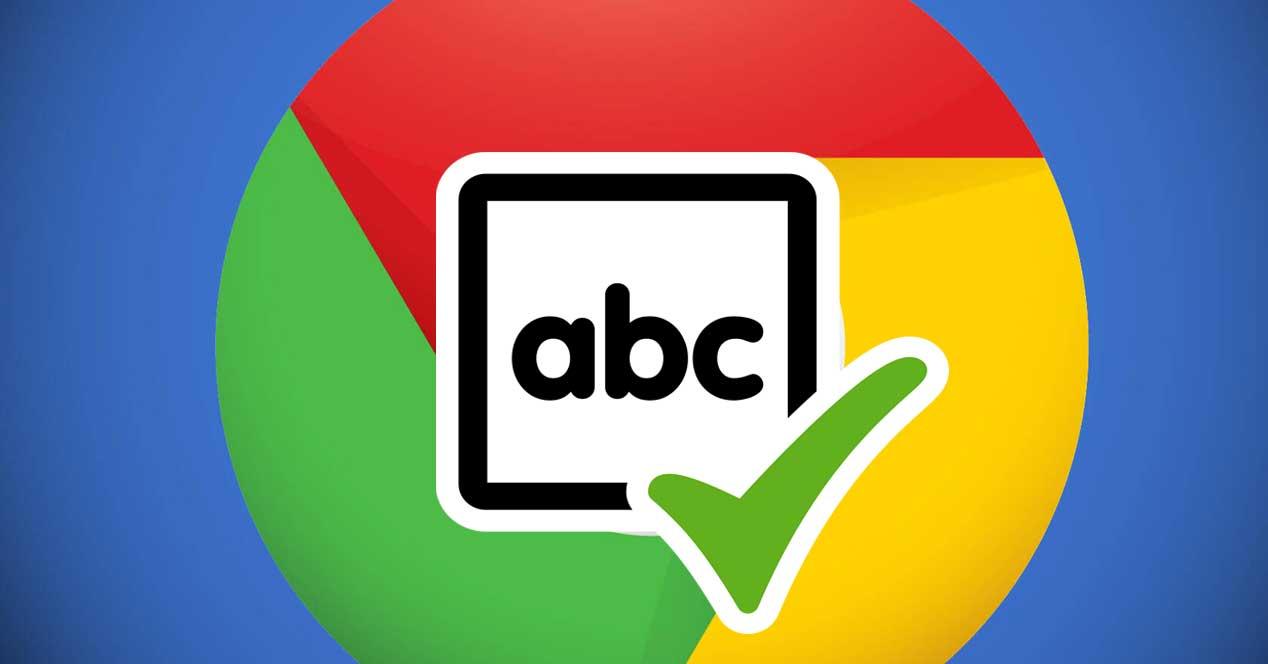
Cela est démontré par le fait que l'entreprise a investi beaucoup de temps et d'argent pour en faire le navigateur le plus rapide et le plus sûr de l'histoire, du moins d'après leur opinion. D'autres grandes entreprises comme Microsoft ont adopté le même moteur que celui-ci, Chrome , pour améliorer encore plus leur propre navigateur. C'est le cas, par exemple, du nouveau Edge dont nous avons tant parlé ces derniers mois.
Améliorez la fonction de correction automatique de Chrome
Nous pouvons dire qu'il existe de nombreuses raisons pour lesquelles plus de 60% des utilisateurs choisissent d'utiliser cette proposition de le géant de la recherche . L'un d'eux est peut-être l'énorme quantité de fonctions qu'il met à notre disposition. Eh bien, afin d'améliorer notre expérience d'utilisation du programme, Google Chrome est maintenant livré avec une base correcteur orthographique et amélioré. Selon le type d'utilisation que nous faisons de ce navigateur, nous aurons besoin de l'un ou de l'autre, mais dans la plupart des cas, le niveau avancé est recommandé.
Cependant, à ce stade, il est important de savoir que le correcteur le plus basique est actif par défaut. Par conséquent, dans ces lignes, nous vous montrerons comment activer et utiliser le correcteur avancé. Disons que ce dernier fonctionne sur la base de la technologie utilisée dans Recherches sur Google . C'est une option très puissante qui peut nous aider à écrire mieux et plus rapidement tout en travaillant sur ce programme.
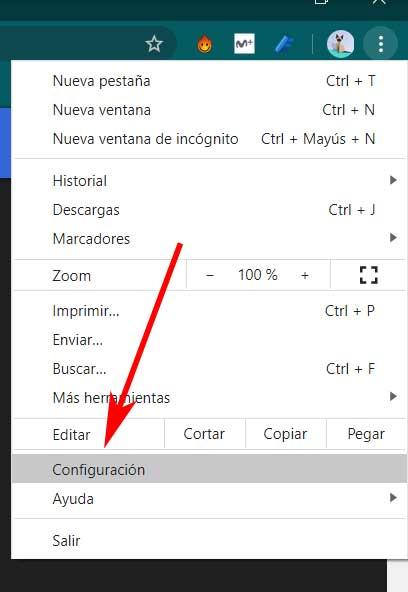
Par conséquent, afin d'activer et d'utiliser le correcteur orthographique mentionné dans le navigateur Chrome, nous vous montrerons comment le faire facilement. Pour tout cela, la première chose que nous faisons est d'ouvrir régulièrement le programme en tant que tel. Ensuite, nous cliquons sur le bouton de menu situé dans le coin supérieur droit. Dans le menu déroulant qui s'affiche, dans ce cas, nous avons opté pour le configuration option.
Activer le vérificateur avancé dans le navigateur Google
Au bas de la fenêtre qui apparaît à l'écran, nous devrons ouvrir les paramètres avancés. À ce moment-là, nous aurons déjà la possibilité d'accéder à la section intitulée Langues , ce qui nous intéresse dans ce cas.
Eh bien, dans la section Langues mentionnées, nous devons cliquer sur le sélecteur de vérification orthographique s'il est désactivé. D'autre part, afin de réaliser ce que nous recherchons ici, nous sélectionnons à notre tour le Vérification orthographique améliorée , qui deviendra bleue. Bien sûr, nous devons tenir compte, comme spécifié, qu'avec cette option, le texte que nous écrivons dans le navigateur sera envoyé à Serveurs de Google .
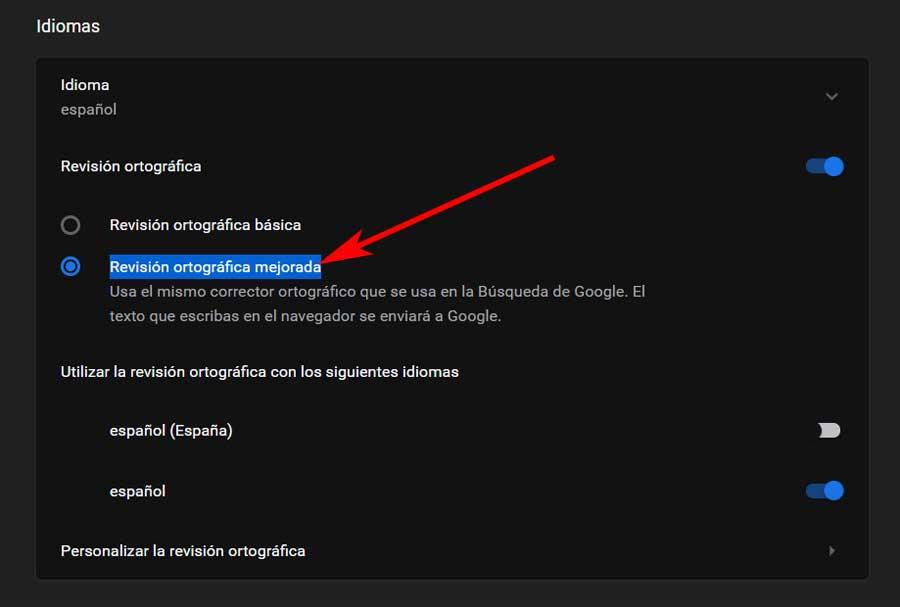
Dans le cas où cela ne nous concerne pas, l'expérience d'utilisation de Chrome s'améliorera sans aucun doute de manière significative. C'est quelque chose qui sera particulièrement évident pour ceux qui écrivent très rapidement ou pour les utilisateurs avec moins Découvrez . Cela conduit généralement à un certain nombre d'erreurs lors de la frappe, donc maintenant le programme sera très utile.